全てを設定し終えるとこんな画像になるはずです。

この画像をモノクロで見るとこんな感じになります。

今回は画面の奥側から太陽光が当たっているので一番奥の空を一番明るく、一番手前の柱を一番暗くしました。
また「空気遠近法」という空間表現法も使用しています。
少しだけ簡単に説明しますね。
皆さん、下の画像のように遠くの山ほど空の色と混ざって薄くなっていくような場面を見たことはないでしょうか?
この表現方法を空気遠近法と呼びます。


モノクロで見るとより薄くなっているのが分かりやすくなると思います。
6,自分好みの絵にする①
いよいよお楽しみタイムでございます。
今回は柱を少し崩れている様子にアレンジをしたいので柱の写真のレイヤーをクリックします。
消しゴムで削っても良いですが、3で使用した選択範囲を使用することをおススメします。
選択範囲で囲ってカット、選択範囲で囲ってカット…と繰り返していくと消しゴムより早く、
消し残しの可能性も低くなります。
ここではキャラクターと仕上げのレイヤーを表示してバランスを見ながら削っていっても良いでしょう。
どう削るかで個性が出てくるので是非気に入るまでやり直してみてくださいね。
下に作業している様子の動画を張っておきますので参考にしたい方はご覧下さい。
こんな絵になりました。

太陽光を追加したことによって山と柱の明度がほぼ同じになってしまったので先ほど説明した空気遠近法を強調しましょう。
山の写真の色調補正レイヤーの上に新規レイヤーを追加してクリッピングマスクをします。
レイヤー構成は下の画像のようになります。
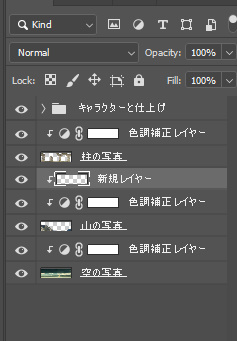
photoshop 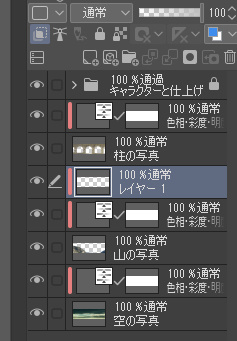
CLIP
追加し終えたら、一度「キャラクターと仕上げ」のレイヤーを非表示にしてスポイトで空の雲がかかっていない部分をクリックして空の色を拾います。
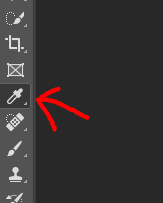
photoshop 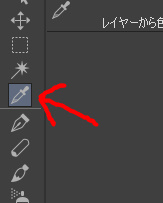
CLIP
スポイトは選択範囲の少し下にあります。photoshopで見つからない方は上から順に右クリックをしていくと見つかるかと思います。
CLIPの方は今回は「表示色を取得」を選択して拾ってください。
次にエアブラシもしくは柔らかい質感のブラシ、ブラシサイズ1200~1500あたりで中心から外側に向かって優しく描いてあげましょう。
photshopの方はブラシがない場合ブラシのダウンロードをおススメします。
CLIPの方はスポイトから順に下がっていくとエラブラシがあるはずなので「柔らか」を選択して下さい。
どうしても見つからない場合は「ウィンドウ」→「ワークスペース」→「基本レイアウトに戻す」を選択してください。
6,自分好みの絵にする②
◆ここの説明も文章のみだと伝わりにくいので最後に動画をご用意しました。説明を読んだ後にご覧いただくとわかりやすいかと思いますのでまずは説明をご覧ください。
次に5で選択した時と反対側のものを押します。(マスクを選択を選択してください。)
これはマスクと呼ばれるもので選択した状態のまま白で塗ると5で調整したものを反映し、黒で塗ると調整した効果を反映しません。
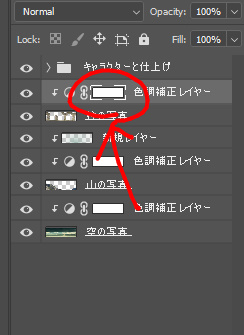
photoshop 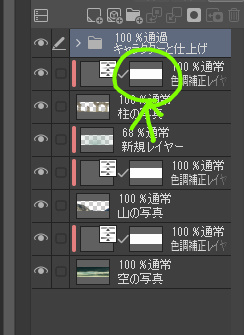
CLIP
選択したらお好きな形のペン(消しゴム以外)を選んで黒色を選択します。(必ず黒色にして下さい。)
柱を縁取るように消していきます。今回は太陽光がほぼ中心からきてる設定なので、右側は左側の縁を 左側は右側の縁を消すとそれっぽく立体感が出てくるはずです。ランダム感を意識しながら描いてみてくださいね。
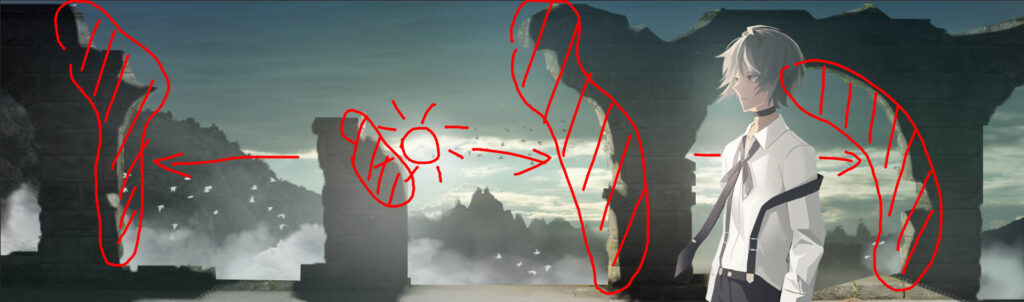
消し終わったら床も太陽光を意識しながらこの矢印のように消していくと良いでしょう。
多少雑でも全然OKですよ!むしろ雑なくらいが丁度良かったりもします。
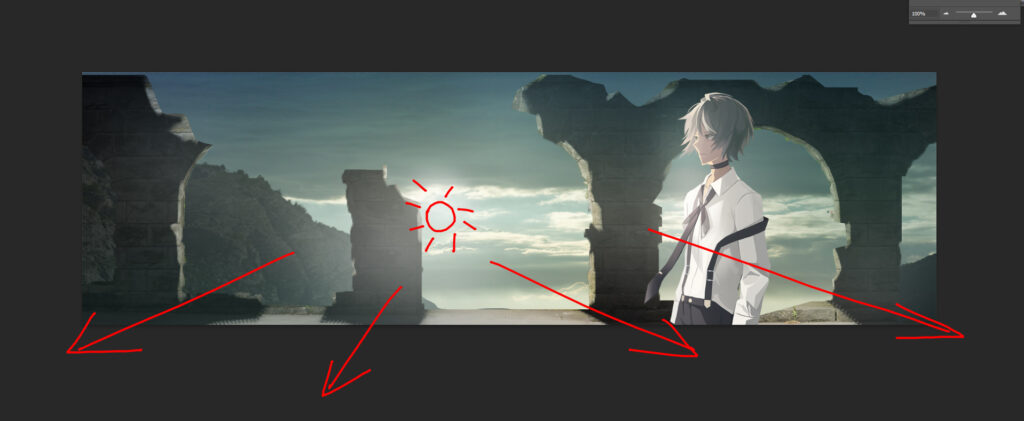
最後にキャラクターと仕上げのグループレイヤーを開くと「鳥と雲」というグループレイヤーが非表示の状態で入っているのでこのグループのみをドラッグ&ドロップで山(6①で作ったレイヤーの上)と柱のレイヤーの間に移動して、目のマークをの欄が空欄になっているのでクリックして表示してください。
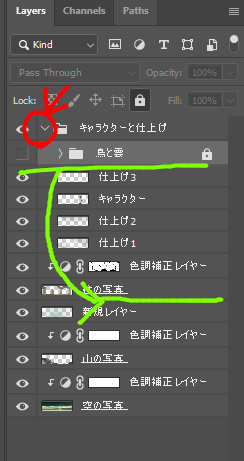
photoshop 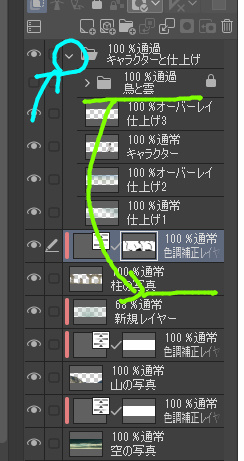
CLIP
こちらが動画verです。
以上で完成です!お疲れさまでした。

どうでしたでしょうか?もし分からないことがあればtwitter以外にもリクエストフォームから匿名でも送れるのでお気軽にご質問ください。(リクエストフォームの回答はtwitterでお答えします)
普段の作業ではここからオーバーペイントをしたりまた新しい写真を追加したりしていきます。
先日投稿したこのイラストもぼかしを外すと、同じような工程で描いているのでいろいろな写真を組み合わせているのが分かるかと思います。

実はこのキャラクターも写真から出来ているんですよ。
最後にここまでお付き合いくださった皆様に私が撮りためた写真を200枚ほどプレゼントします。
商用可能のフリー素材として配布しますので利用規約をお読みいただきご同意の上、是非お使いください。
作品が完成したら是非SNSでシェアしてくださいね!
それではまた来月お会いしましょう。